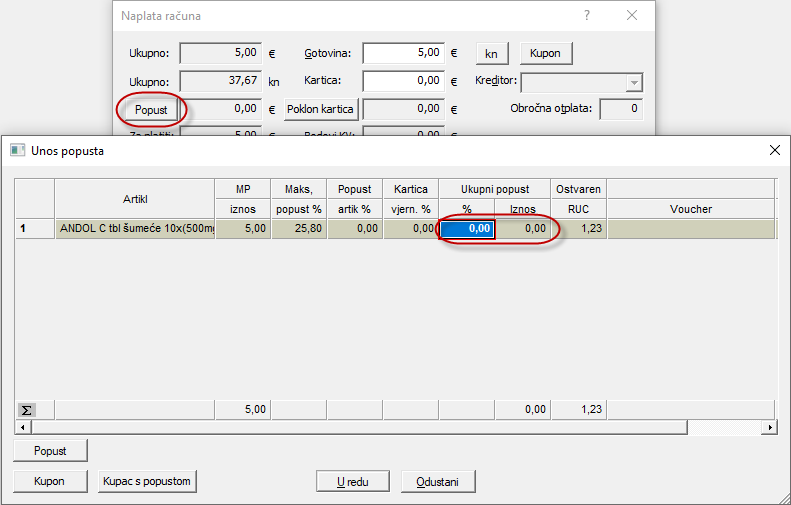Rad u blagajni
UVOD
Pokretanje opcije blagajna moguće je klikom na ikonu 'Blagajna' u traci prečaca:
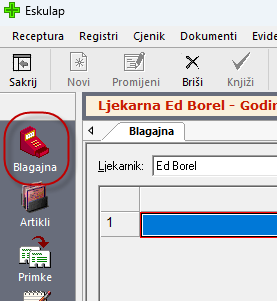
ili klikom na opciju 'Receptura' -> 'Blagajna'.
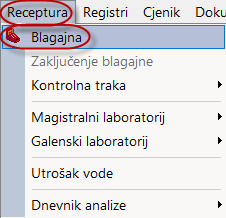
Za rad sa elektronskim receptima i doznakama potrebno je napraviti VPN spajanje i prijavu na Cezih, kad su oba gumba zelena spremni ste za rad.
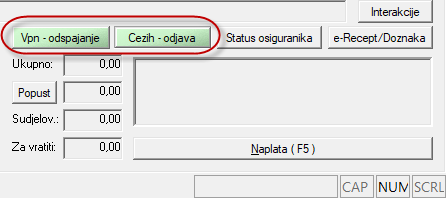
Ako imate problema sa spajanjem na VPN, napravite restart VPN-a u opciji 'Pomoć'-> 'O Eskulapu' -> klikom na 'Restart VPN'.
RAD U BLAGAJNI
Unos artikala u blagajni možemo napraviti skeniranjem bar koda artikla ili upisom jedne ili više riječi u polje 'naziv'.
Nakon upisa naziva artikla upisujemo količinu artikla.
Unos papirantog recepta u blagajnu: upisujemo u polje 'VP' -> 'R' i upisujemo serijski broj recepta u polje 'Ser. broj'.
Unos papirnate doznake u blagajnu: upisujemo u polje 'VP' -> 'D'
Unos recepta na kupovnicu (Nacionalni program ranog otkrivanja raka debelog crijeva) : upisujemo u polje 'VP' -> 'K'
Više o unosu takvih recepata potražite na linku -> Nacionalni program
Primjer artikla koji je spreman za naplatu :

Nakon što unesemo artkle račun naplaćujemo klikom na gumb 'Naplata' ili klikom na tipku F5
Ako želite prije same naplate računa ponovno otvoriti recept ili doznaku, potrebno je kliknuti tipku F6 ili gumb 'Recept/Doznaka (F6)'
Prije same naplate računa serijaliziramo artikle, više o serijalizaciji na linku -> Serijalizacija
Naplata računa :
Nakon što smo serijalizirali artikle, otvara nam se prozor za naplatu računa.
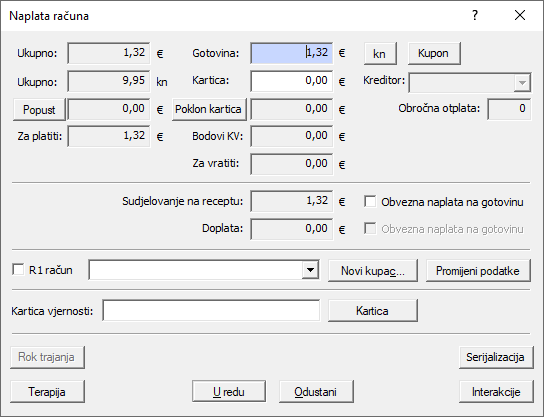
Biramo način plaćanja
računa : Gotovina, Kartično plaćanje ili Račun na ime kupca (R1 račun)
1. Ako kupac račun plaća gotovinom, odaberemo 'U redu' i naplatimo račun.
2. Ako kupac plaća račun Karticom, prebacimo iznos sa polja 'Gotovina' na polje 'Kartica' klikom strelice prema dolje i biramo Kreditora za naplatu preko Pos uređaja.
Za automatsko slanje iznosa na pos uređaj potrebno je povezati ga sa računalom (Eskulapom), više o tome na linku -> Povezivanje Pos uređaja banke s računalom
3. Ako račun ide na ime kupca (R1 račun), onda stavljamo kvaćicu na 'R1 račun', biramo već postojećeg kupca ili unosimo novog klikom na gumb 'Novi kupac' , nakon unosa Kupca idemo na 'U redu'.
POPUSTI
Popusti se u blagajni mogu ostvariti na više načina :
1. Kuponski popust -> više o tome na linku
Kuponi
2. Kartice vjernosti -> više o tome na linku Kartice vjernosti
3. Poklon bonovi -> više o tome na linku Poklon bonovi
4. Maloprodajni kupci s popustom (članovi sindikata) -> više o tome na linku Maloprodajni kupci s popustom
5. Popusti u periodu -> više o tome na linku Popusti u periodu.
6. Ručnim unosom popusti u blagajni, kliknemo na gumb 'popust' i upišemo postotak ili iznos popusta :
RAD SA ELEKTRONSKIM RECEPTIMA I DOZNAKAMA
Više o tome na linkovima :
Elektronski recepti
DODATNE OPCIJE U BLAGAJNI
1. Posudbe -> više o tome na linku - Posudbe
2. Pharmeria Web Shop -> više o tome na linku - Web Shop Medika
3. Privatni recept -> Upišete artikl u blagajnu i kliknete na gumb 'Privatni rp.' i upišemo podatke pacijenta te idemo na naplatu računa.
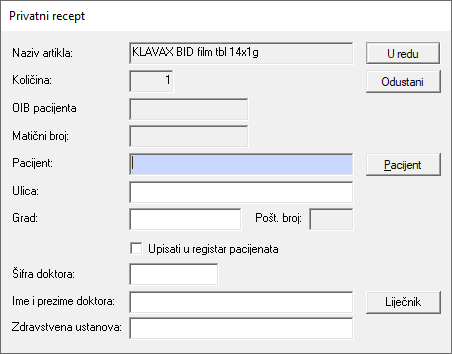
4. Interakcije -> više o tome na linku - Interakcije
5. Pregled izdanih recepata i doznaka po pacijentu -> Klikom na gumb 'Pacijent' otvorit će vam se prozor :
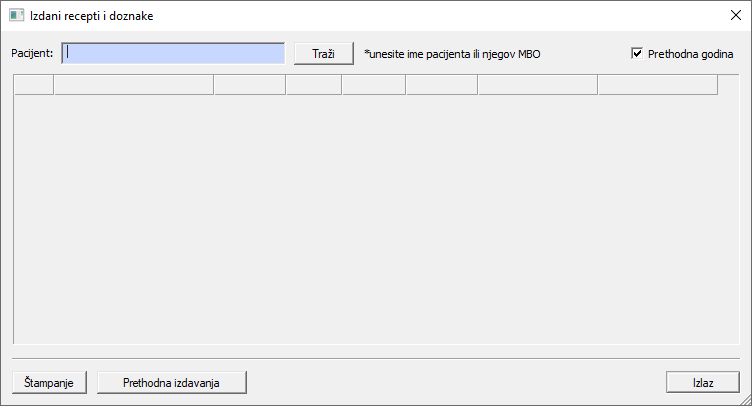
Upišete ime pacijenta ili MBO pacijenta i kliknite na gumb 'Traži'.
Za pregled prethodnih izdavanja ponavljajućeg recepta potrebno je kliknuti gumb 'Prethodna izdavanja'.
6. Pregled i ispravak maloprodajnih računa -> klikom na gumb 'Pregled računa'
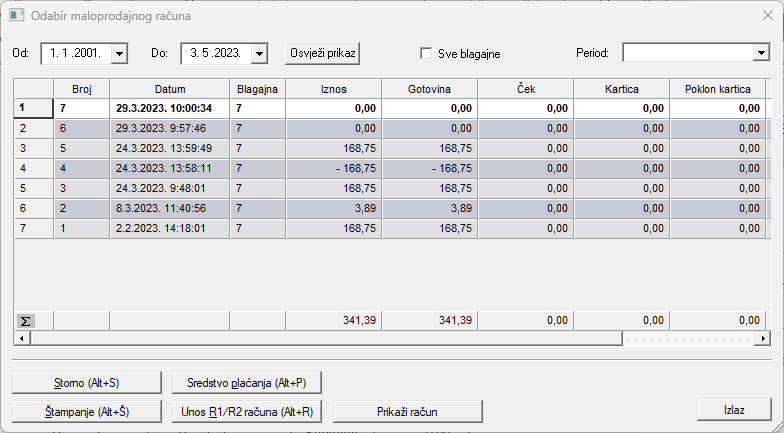
Unutar navedene opcije imamo mogučnosti :
-
Storniranja računa klikom na gumb 'Storno'.
-
Promjena načina plaćanja računa se izvodi klikom na gumb 'Sredstvo plaćanja'.
-
Naknadno štampanje računa klikom na gumb 'Štampanje'
-
Unos R1/R2 računa klikom na istoimeni gumb.
-
Pregled računa klikom na gumb 'Prikaži račun'.
7. Dostupnost artikla u Medici i u drugim ljekarnama :
Kad upišemo artikl na blagajni pojavit će nam se prozor za odabir odgovarajučeg artikla :
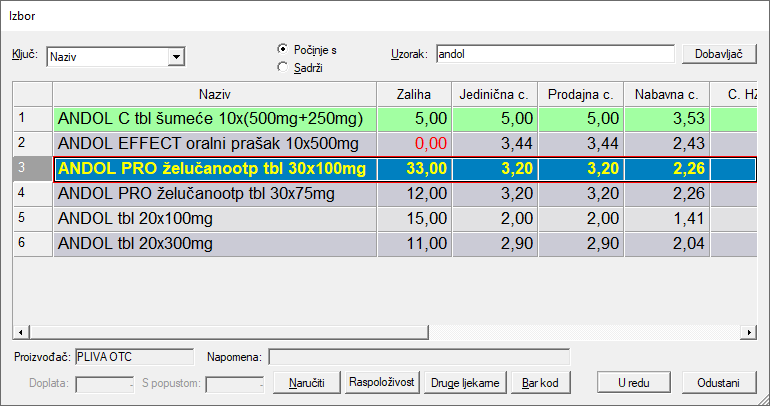
Unutar izbornika imamo opciju Narudžbe odabranog artikla klikom na gumb 'Naručiti'.
Za provjeru raspoloživosti odabranog artikla u Medici, kliknemo na gumb 'Raspoloživost', dok za pregled podataka o artiklima u katalogu Medike, kliknemo na gumb 'Dobavljač'.
Više o ovim opcijama potražite na linku -> Informacije dobavljača
Pregled zaliha određenog artikla u drugim ljekarnama, radimo klikom na gumb 'Druge ljekarne'.
Unutar navedene opcije imamo mogućnost zahtjeva za internom razmjenom artikla.
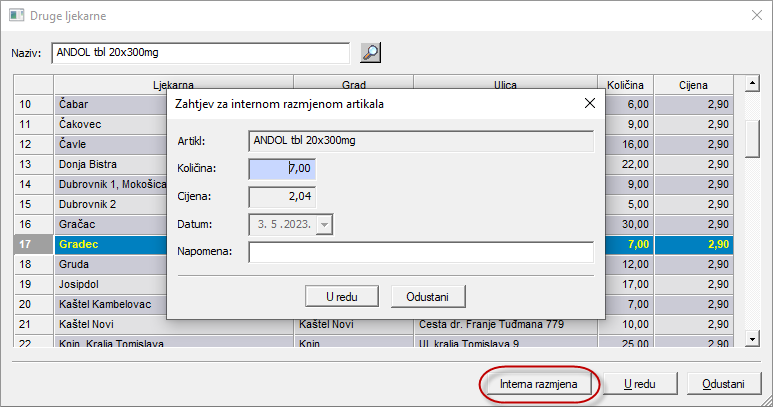
Pregled, brisanje i promjena Bar kod artikla klikom na gumb 'Bar kod'.
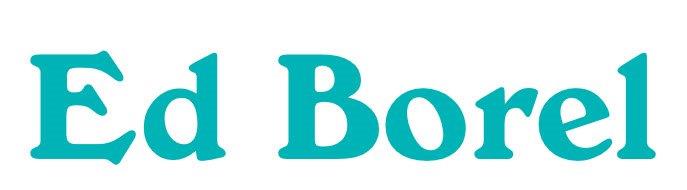
Ed Borel d.o.o. CMP Savica Šanci 129, 10000 ZAGREB
tel: (+385 1) 24 09 070, tel: (+385 1) 24 06 083, fax: (+385 1) 24 06 082
![]()
Ed Borel d.o.o. CMP Savica Šanci 129, 10000 ZAGREB
tel: (+385 1) 24 09 070, tel: (+385 1) 24 06 083, fax: (+385 1) 24 06 082